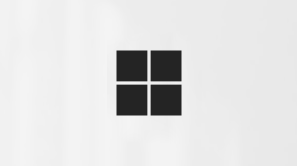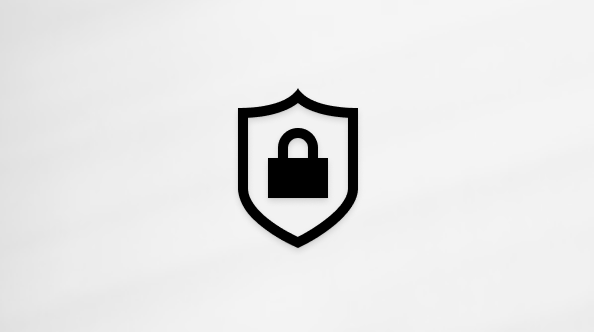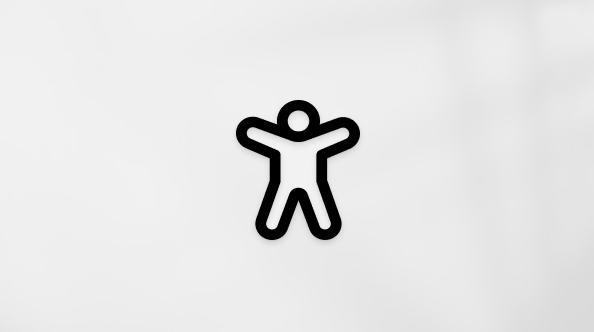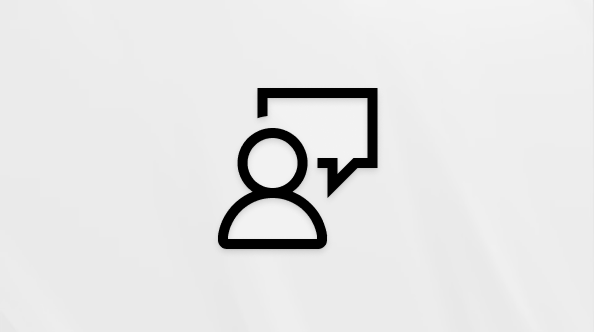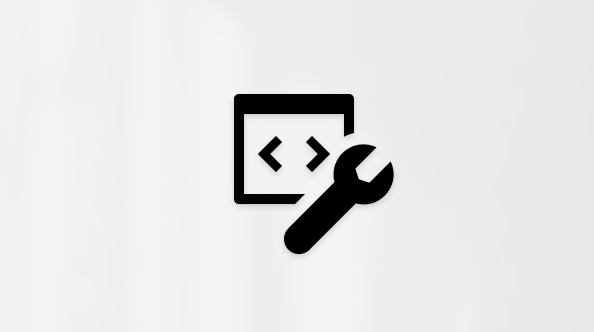U programu Excel možete da oblikujete brojeve u ćelijama za podatke kao što su valute, procenti, decimalni brojevi, datumi, brojevi telefona ili jedinstveni matični brojevi.

-
Izaberite ćeliju ili opseg ćelija.
-
Na krtici Početak izaberite stavku Broj iz padajućeg menija.
-
Pritisnite kombinaciju tastera CTRL + 1 i izaberite stavku Broj.
-
Kliknite desnim tasterom miša na ćeliju ili opseg ćelija, izaberite satvku Oblikuj ćelije…, a zatim stavku Broj.
-
Izaberite malu strelicu, pokretanje dijaloga, a zatim izaberite stavku Broj.
-
-
Izaberite željeni format.
Formati brojeva
Da biste videli sve dostupne formate brojeva, izaberite pokretanje dijaloga pored stavke Broj na kartici Početak ugrupi Broj .
|
Oblikovanje |
Opis |
|---|---|
|
Opšti |
Podrazumevani format broja koji Excel primenjuje kada otkucate neki broj. Brojevi na koje je primenjen format Opšti uglavnom se prikazuju kao što ste ih otkucali. Međutim, ako širina ćelije nije dovoljna za prikazivanje celog broja, format Opšti zaokružuje broj sa decimalama. Format broja Opšti koristi i naučni (eksponencijalni) zapis za velike brojeve (12 ili više cifara). |
|
Broj |
Koristi se za opšti prikaz brojeva. Možete navesti broj decimalnih mesta koja želite da koristite, da li želite da koristite znak za razdvajanje hiljada, kao i način na koji želite da budu prikazani negativni brojevi. |
|
Valuta |
Koristi se za opšte novčane vrednosti i prikazuje podrazumevani simbol valute pomoću brojeva. Možete navesti broj decimalnih mesta koja želite da koristite, da li želite da koristite znak za razdvajanje hiljada, kao i način na koji želite da budu prikazani negativni brojevi. |
|
Računovodstveni |
Takođe se koristi za novčane vrednosti, ali on poravnava simbole valuta i znakove za razdvajanje decimala u koloni. |
|
Datum |
Prikazuje redne brojeve vremena i datuma kao vrednosti datuma u skladu sa tipom i lokalnim standardom (lokacijom) koje navedete. Formati datuma koji počinju zvezdicom (*) reaguju na promene regionalnih postavki datuma i vremena koje su određene u kontrolnoj tabli. Postavke kontrolne table ne utiču na formate bez zvezdice. |
|
Vreme |
Prikazuje redne brojeve vremena i datuma kao vrednosti vremena u skladu sa tipom i lokalnim standardom (lokacijom) koje navedete. Formati vremena koji počinju zvezdicom (*) reaguju na promene regionalnih postavki datuma i vremena koje su određene u kontrolnoj tabli. Postavke kontrolne table ne utiču na formate bez zvezdice. |
|
Procenat |
Množi vrednost ćelije sa 100 i prikazuje rezultat sa simbolom za procenat (%). Možete navesti i broj decimalnih mesta koja želite da koristite. |
|
Razlomak |
Prikazuje broj u obliku razlomka u skladu sa tipom razlomka koji navedete. |
|
Naučni |
Prikazuje broj u eksponencijalnom obliku i zamenjuje deo broja oblikom E+n, gde E (koje označava eksponent) množi prethodni broj sa 10 na n-ti stepen. Na primer, Naučni format sa dve decimale prikazuje broj 12345678901 u obliku 1,23E+10 što je 1,23 puta 10 na 10-ti stepen. Možete navesti i broj decimalnih mesta koja želite da koristite. |
|
Tekst |
Tretira sadržaj ćelije kao tekst i prikazuje ga tačno kao što ga otkucate, čak i prilikom unošenja brojeva. |
|
Specijalni |
Prikazuje broj u vidu poštanskog broja, broja telefona ili broja socijalnog osiguranja. |
|
Prilagođeno |
Omogućava da menjate kopiju postojećeg koda formata broja. Upotrebite ovaj format da biste kreirali prilagođeni format koji se dodaje na listu kodova formata broja. Možete dodati između 200 i 250 prilagođenih formata broja, što zavisi od jezičke verzije programa Excel koja je instalirana na vašem računaru. Više informacija o prilagođenim formatima potražite u članku Kreiranje ili brisanje prilagođenog formata broja. |
Na brojeve možete da primenite različite formate da biste promenili kako izgledaju. Formati menjaju samo način na koji se brojevi prikazuju i ne utiču na vrednosti. Na primer, ako želite da se broj prikazuje kao valuta, izaberite ćeliju sa brojem > valutu.
Primena formata broja menja samo način na koji se broj prikazuje i ne utiče na vrednosti ćelija koje se koriste za izračunavanja. Stvarnu vrednost možete da vidite u odeljku polje za formulu.
Evo liste dostupnih formata brojeva i načina na koje možete da ih koristite u programu Excel za veb:
|
Format broja |
Opis |
|---|---|
|
Opšte |
Podrazumevani format broja. Ako ćelija nije dovoljno široka da prikaže ceo broj, ovaj format zaokružuje broj. Na primer, 25,76 se prikazuje kao 26. Takođe, ako je broj 12 ili više cifara , opšti format prikazuje vrednost sa naučnim (eksponencijalnim) prikazom.
|
|
Broj |
Veoma funkcioniše kao opšti format, ali se razlikuje u načinu na koji prikazuje brojeve sa razdelnicima decimalnih mesta i negativnim brojevima. Evo nekih primera načina na koji oba formata prikazuju brojeve:
|
|
Valuta |
Prikazuje simbol novčane vrednosti sa brojevima. Broj decimalnih mesta možete da navedete pomoću stavki Povećaj broj decimalaili Smanji broj decimala.
|
|
Računovodstveni |
Koristi se i za novčane vrednosti, ali poravnava simbole valuta i decimalne tačke brojeva u koloni. |
|
Kratki format datuma |
Prikazuje datum u ovom formatu:
|
|
Dugački format datuma |
Prikazuje mesec, dan i godinu u ovom formatu:
|
|
Time |
Prikazuje redne brojeve datuma i vremena kao vrednosti vremena. |
|
Procenat |
Množi vrednost ćelije sa 100 i prikazuje rezultat sa simbolom za procenat (%). Koristite opciju Povećaj broj decimala ili Smanji broj decimala da biste naveli željeni broj decimalnih mesta.
|
|
Razlomak |
Prikazuje broj kao razlomak. Na primer, 0,5 se prikazuje kao 1/2. |
|
Naučni |
Prikazuje brojeve u eksponencijalnom zapisivanju i zamenjuje deo broja sa E+n, gde E (eksponent) množi prethodnu vrednost sa 10 na n-tistepen. Na primer, Naučni format sa dve decimale prikazuje broj 12345678901 u obliku 1,23E+10 što je 1,23 puta 10 na 10-ti stepen. Da biste naveli broj decimalnih mesta koja želite da koristite, primenite opcije Povećaj broj decimala ili Smanji broj decimala. |
|
Tekst |
Tretira vrednost ćelije kao tekst i prikazuje je tačno onako kako je kucate, čak i kada kucate brojeve. Saznajte više o oblikovanju brojeva kao teksta. |
Potrebna vam je dodatna pomoć?
Možete uvek da postavite pitanje stručnjaku u Excel Tech zajednici ili da potražite pomoć u Zajednicama.